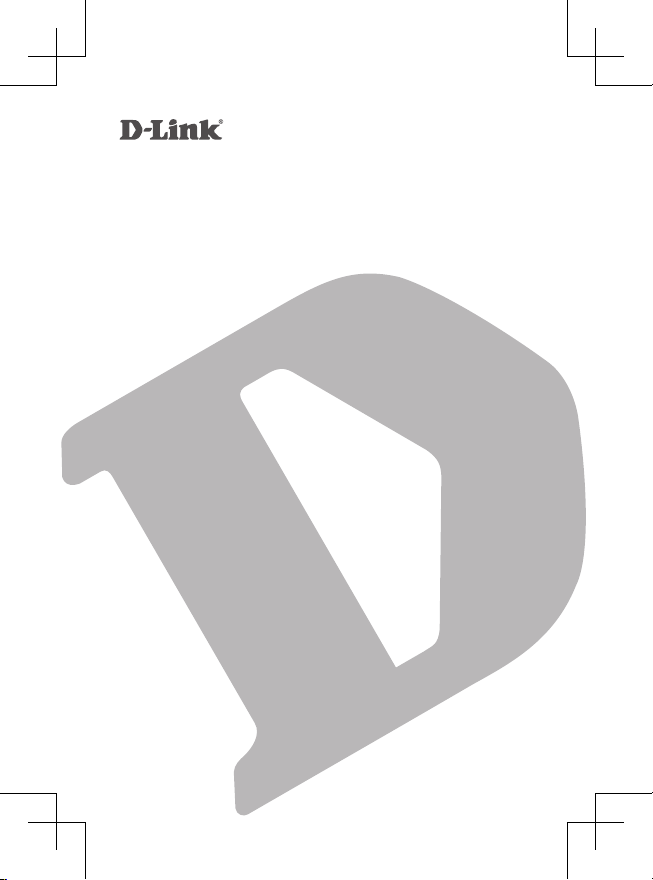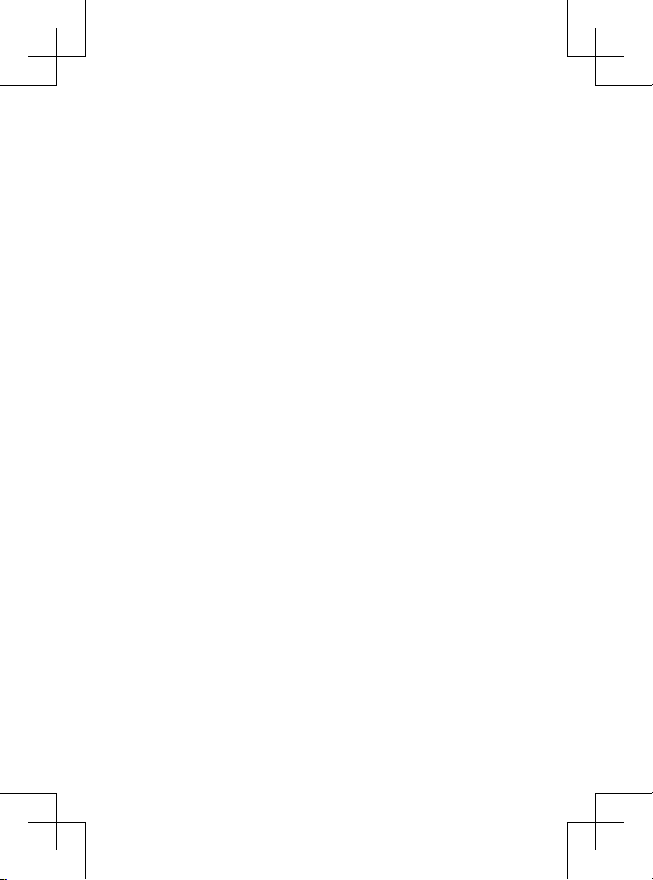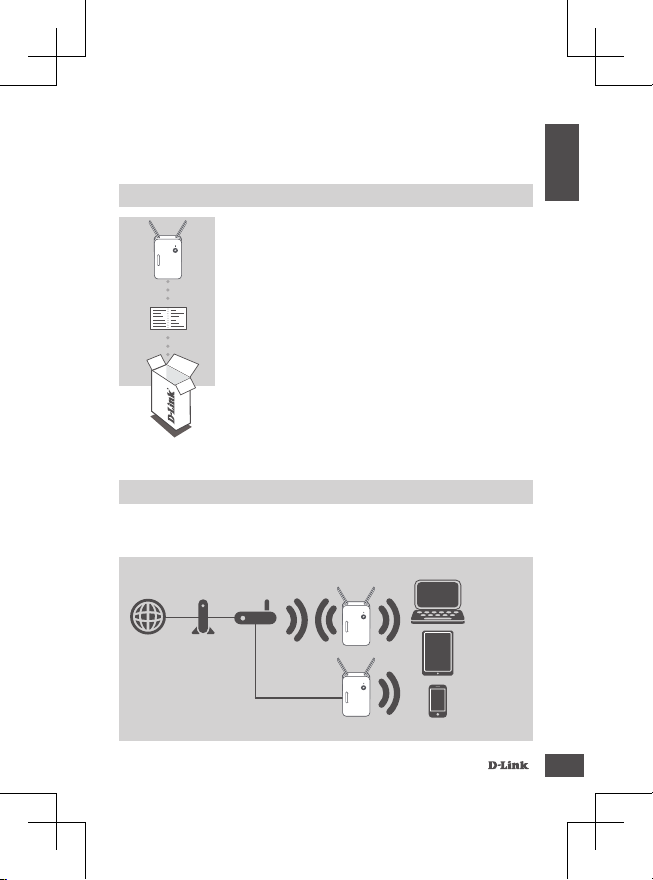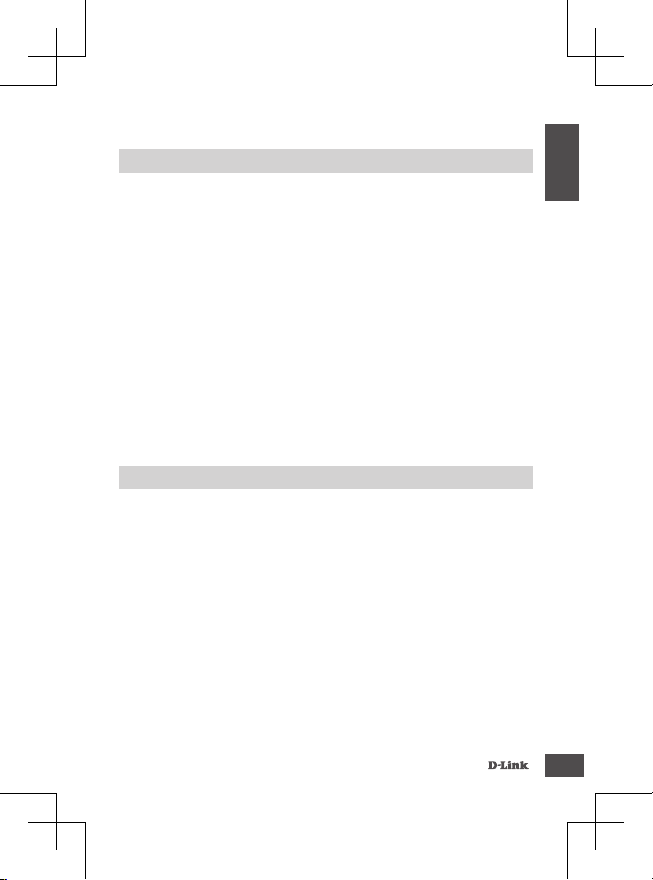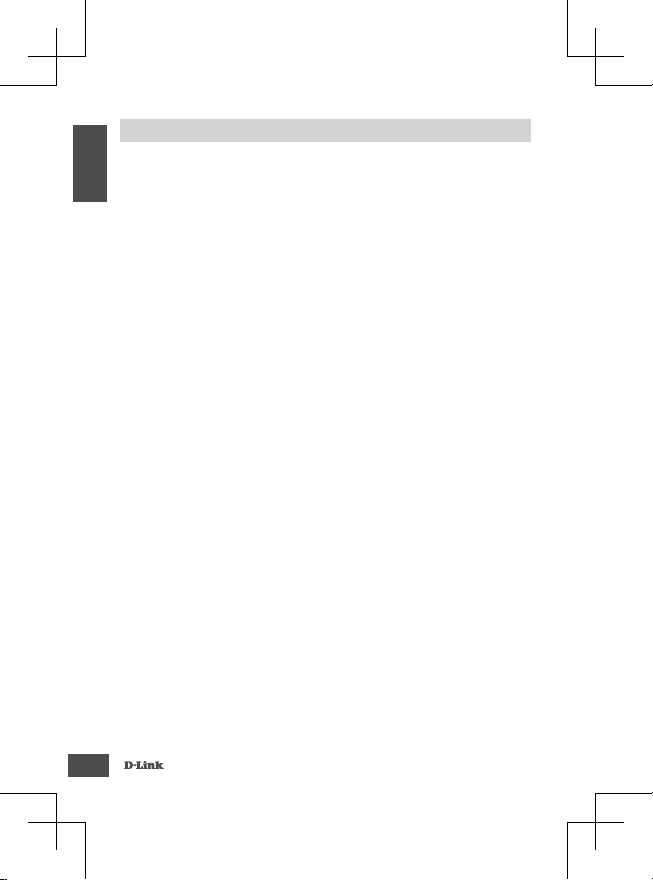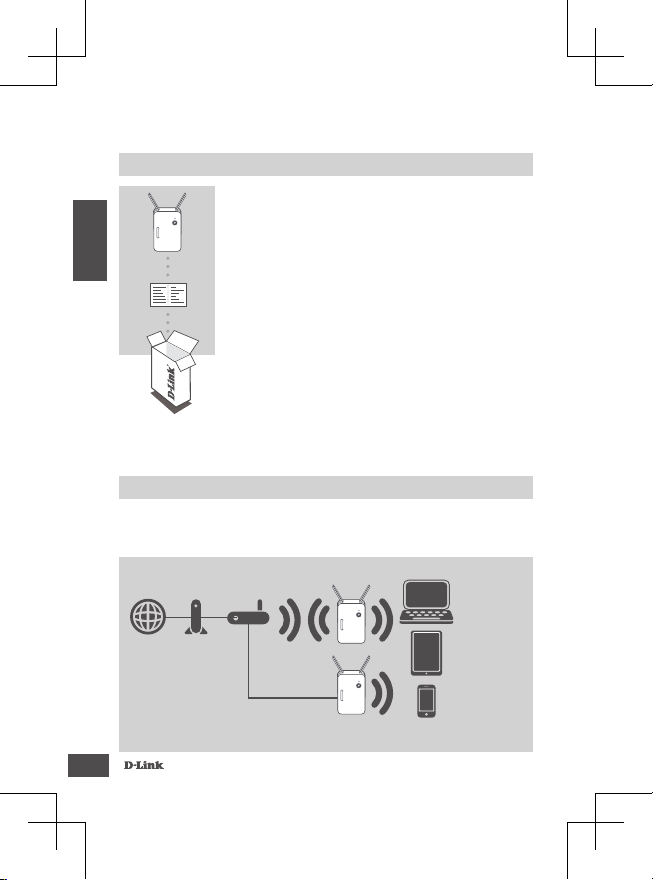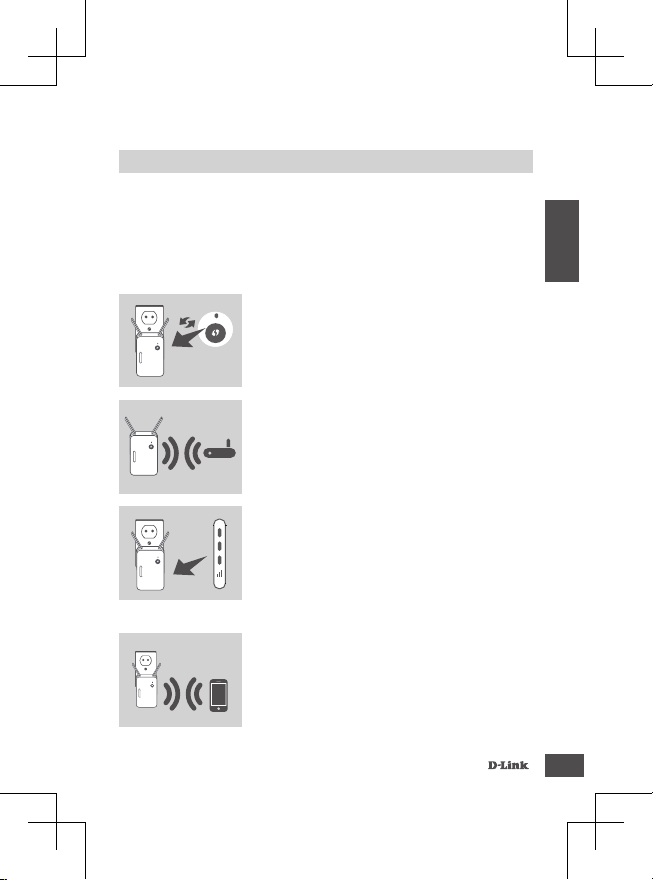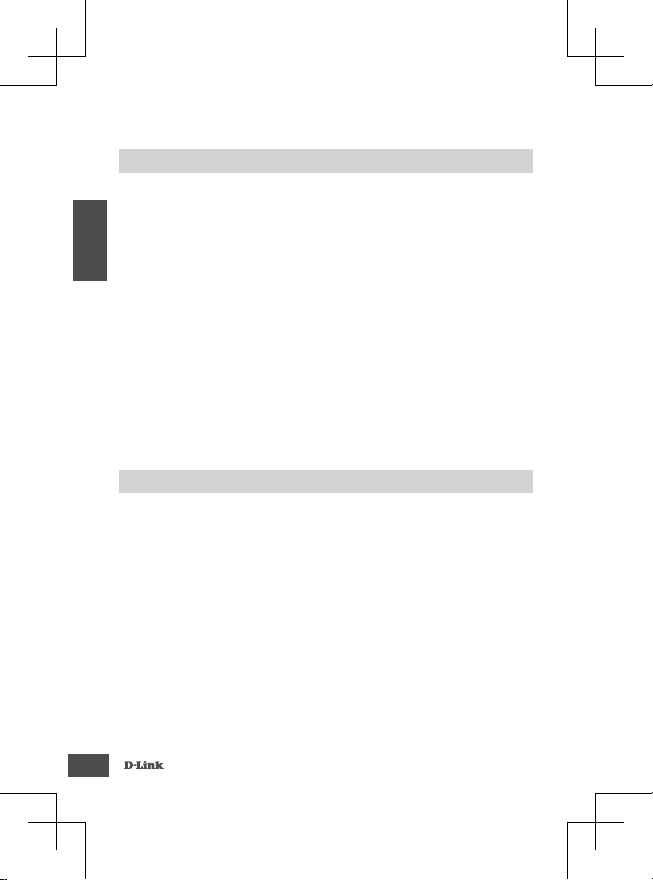D-Link DAP-1330 User manual
Other D-Link Extender manuals

D-Link
D-Link DAP-1720 User manual
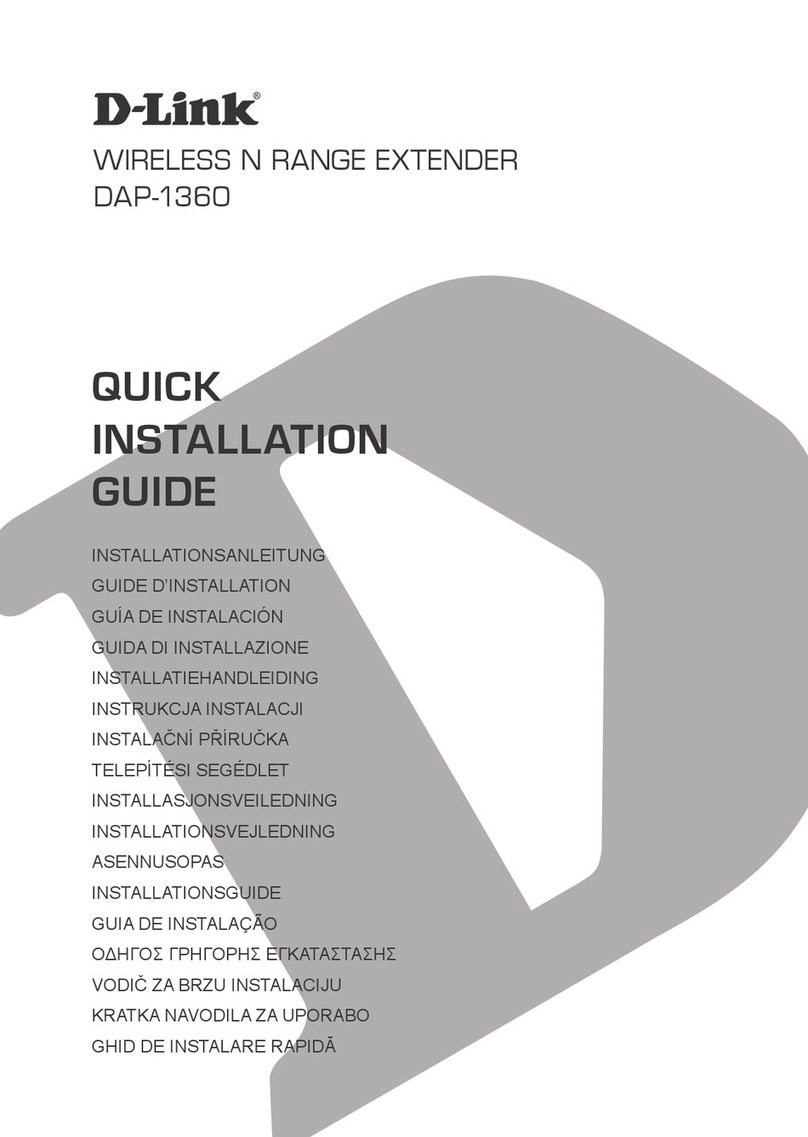
D-Link
D-Link DAP-1360 User manual
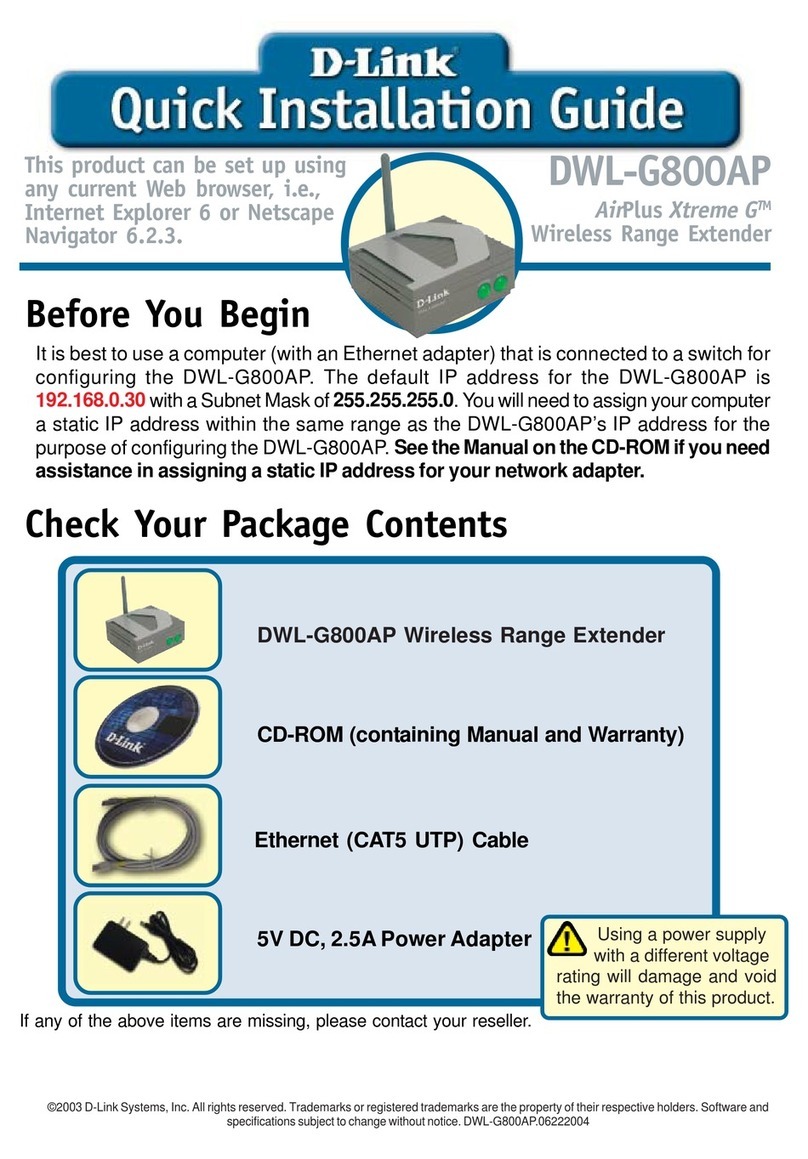
D-Link
D-Link DWL-G800AP User manual

D-Link
D-Link DHP-W310AV User manual

D-Link
D-Link DAP-1820 User manual

D-Link
D-Link DAP-1330 User manual

D-Link
D-Link DAP-1330 Manual
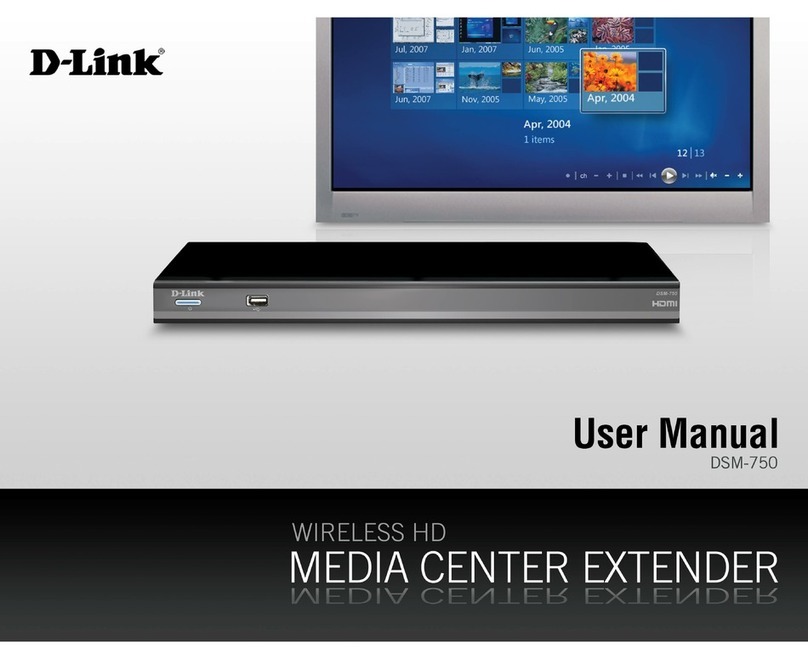
D-Link
D-Link DSM-750 - MediaLounge High-Definition Draft N Media... User manual

D-Link
D-Link DAP-1320 User manual

D-Link
D-Link DAP-X1870 User manual
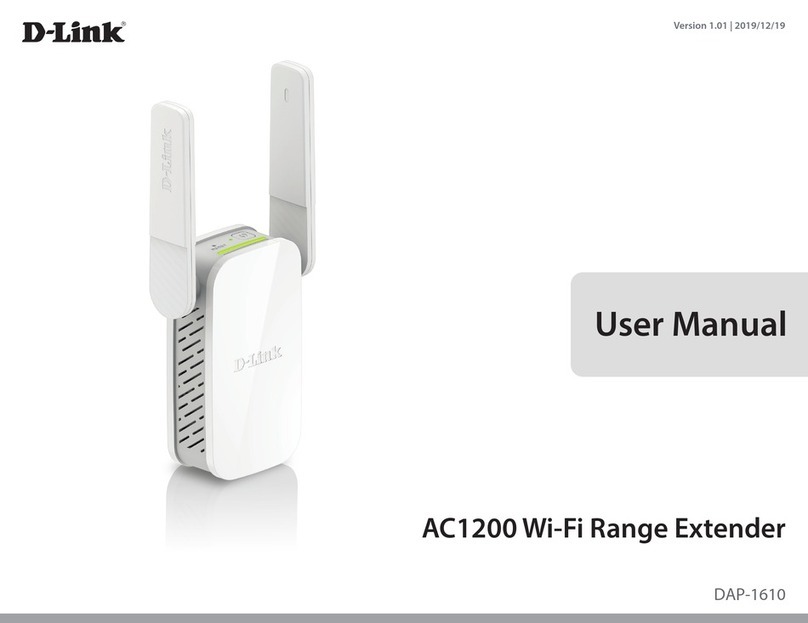
D-Link
D-Link DAP-1610 User manual

D-Link
D-Link DAP-1650 User manual
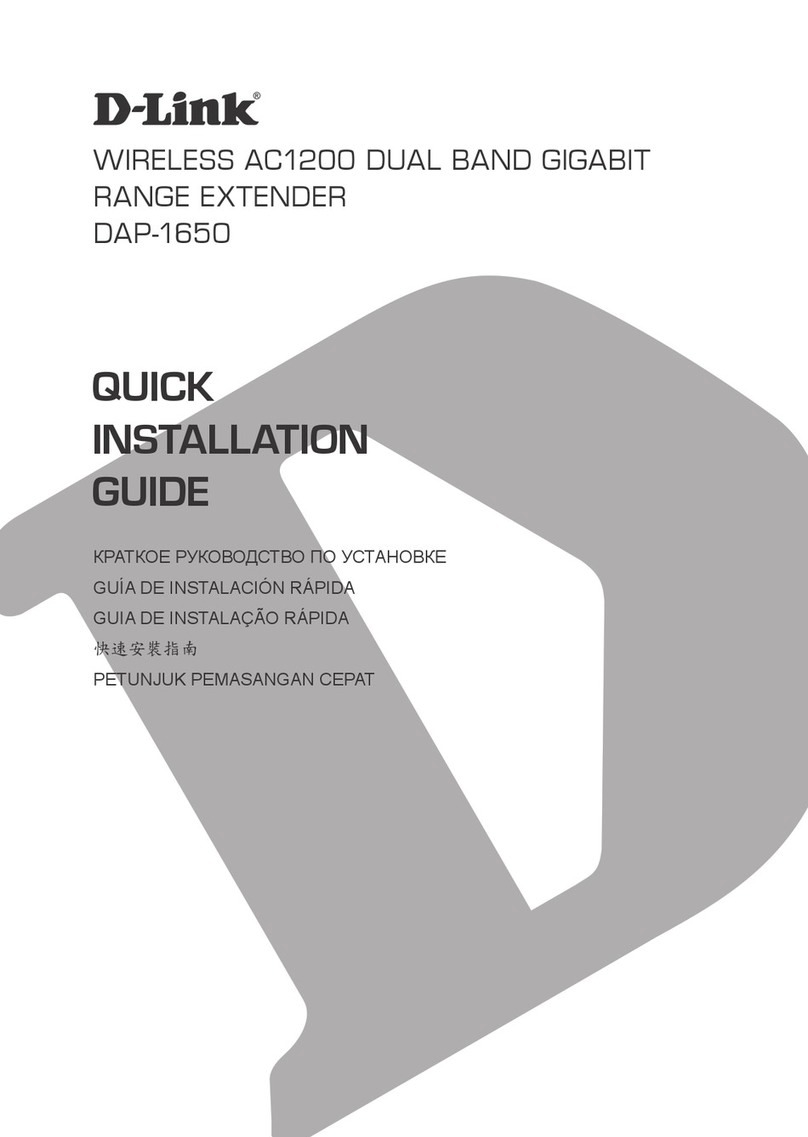
D-Link
D-Link DAP-1650 User manual

D-Link
D-Link DHP-701AV User manual
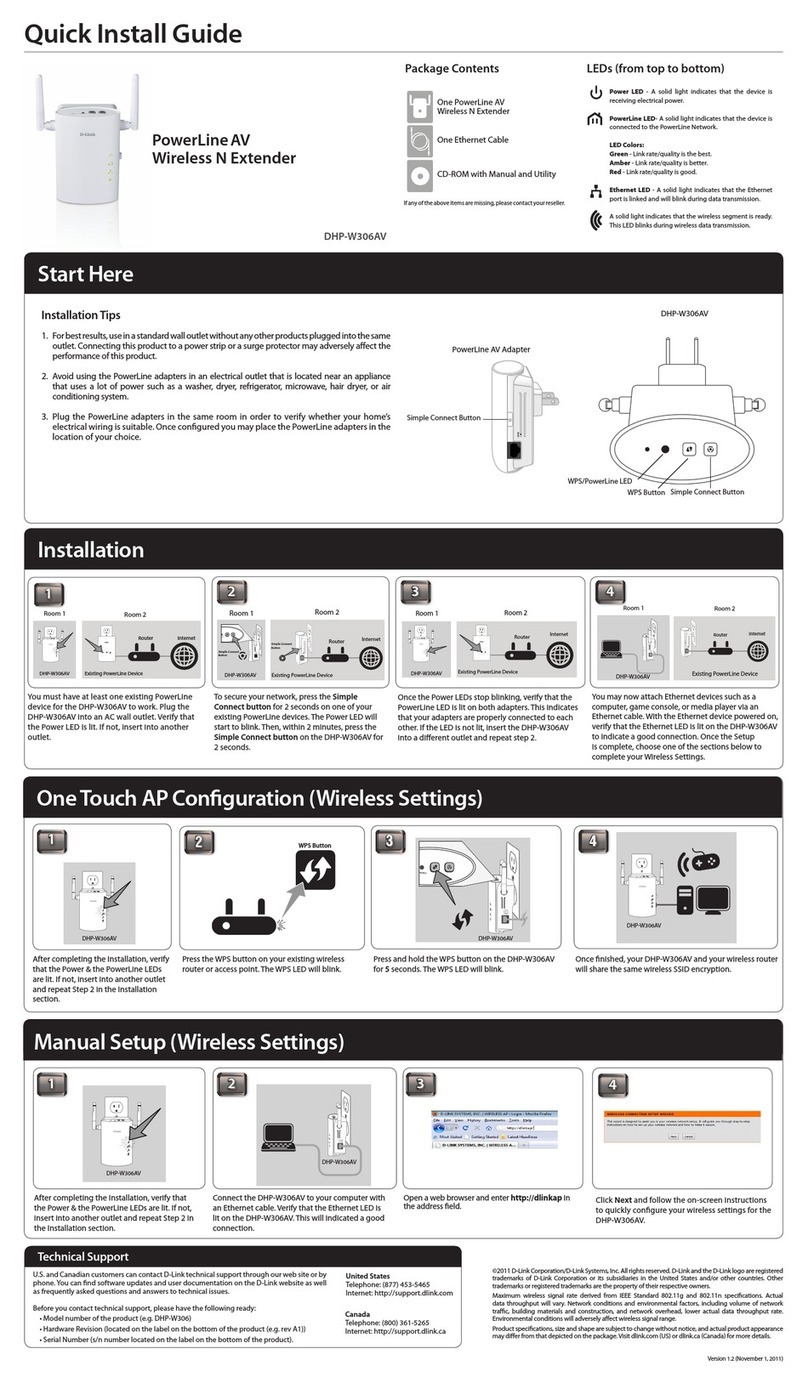
D-Link
D-Link DHP-W306AV User manual
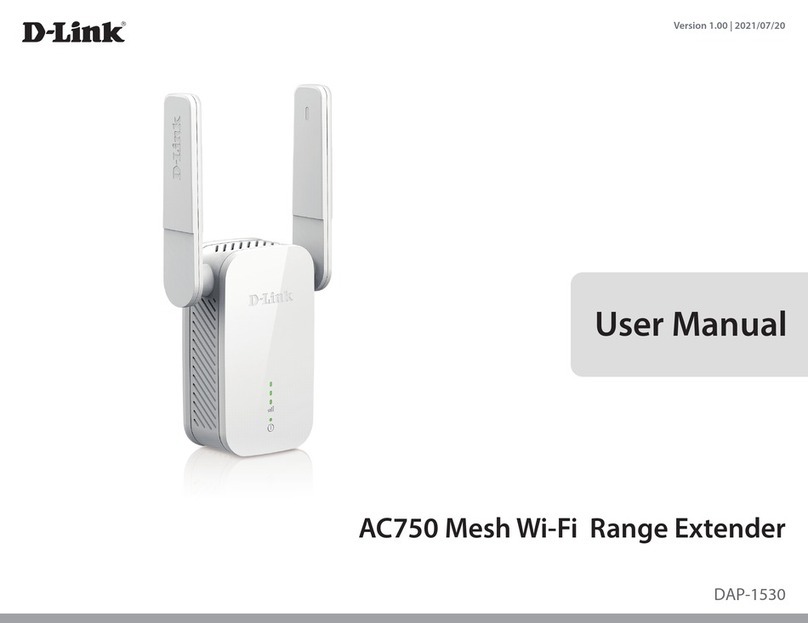
D-Link
D-Link DAP-1530 User manual

D-Link
D-Link DRA-2060 Manual
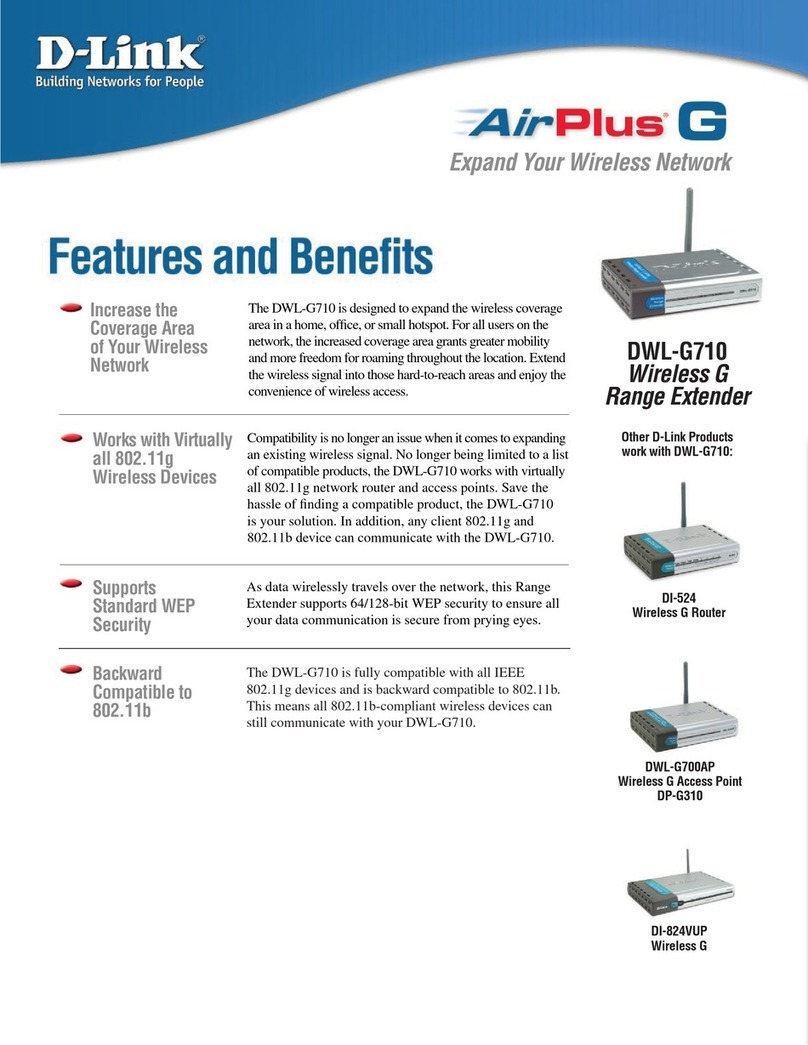
D-Link
D-Link AirPlus G DWL-G710 User manual
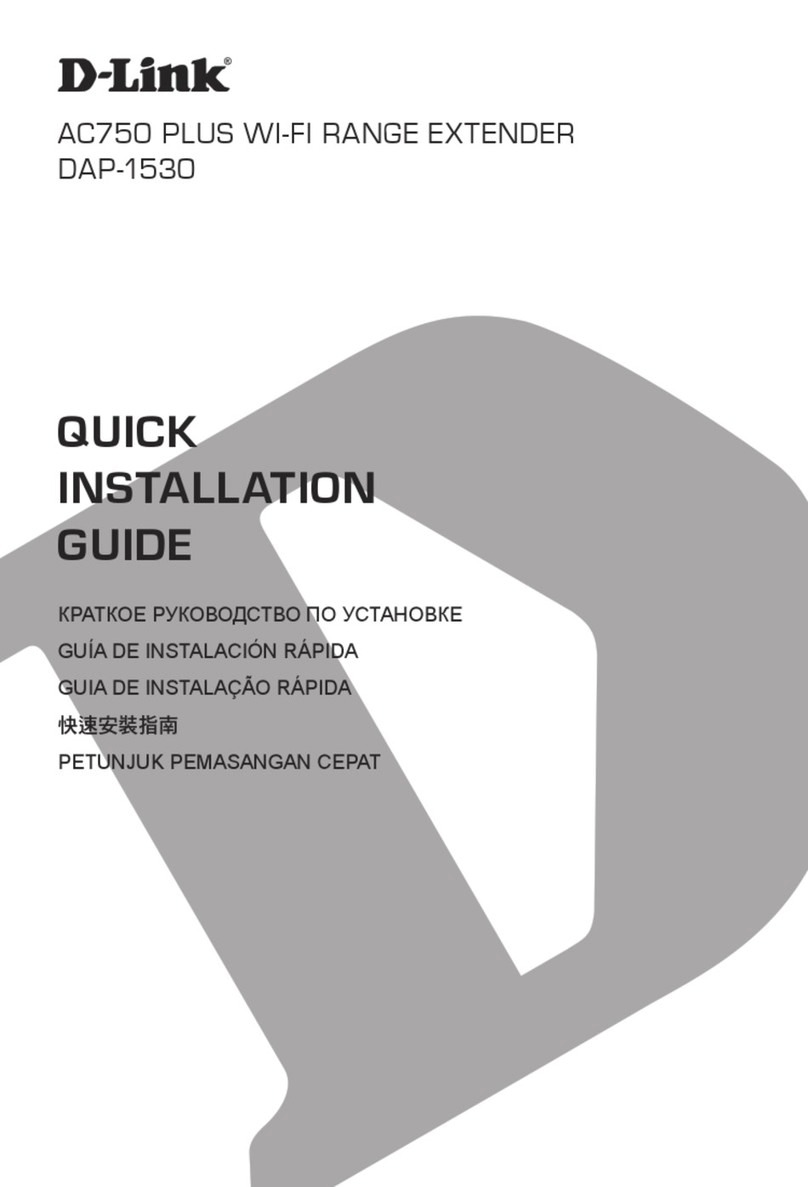
D-Link
D-Link DAP-1530 User manual
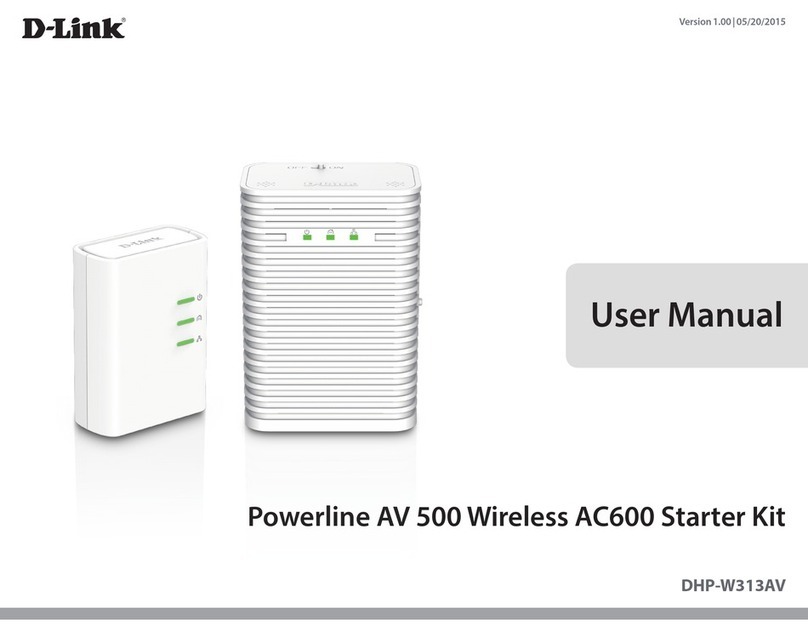
D-Link
D-Link POWERLINE DHP-W313AV User manual
Popular Extender manuals by other brands

foxunhd
foxunhd SX-AEX01 operating instructions

TERK Technologies
TERK Technologies LFIRX2 owner's manual

Devolo
Devolo Audio Extender supplementary guide

Edimax
Edimax EW-7438RPn V2 instructions

Shinybow USA
Shinybow USA SB-6335T5 instruction manual

SECO-LARM
SECO-LARM ENFORCER EVT-PB1-V1TGQ installation manual